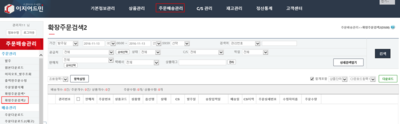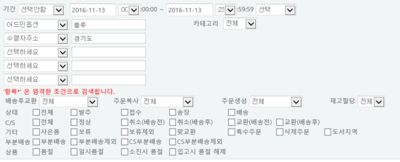"확장주문검색2"의 두 판 사이의 차이
둘러보기로 이동
검색으로 이동
| 58번째 줄: | 58번째 줄: | ||
|| | || | ||
| − | [[File: | + | [[File:S확장주문검색4.png|thumb|400px|(확대하려면 클릭)]] |
|} | |} | ||
| + | |||
| + | ---- | ||
| + | {|width="1200px" | ||
| + | |- | ||
| + | | valign=top| | ||
| + | |||
| + | |||
| + | |||
| + | || | ||
| + | [[File:S확장주문검색5.png|thumb|400px|(확대하려면 클릭)]] | ||
| + | |} | ||
<br> | <br> | ||
<br> | <br> | ||
<br> | <br> | ||
<br> | <br> | ||
| − | |||
==<big><b>step 3. 조회/다운로드항목 설정하기</b></big>== | ==<big><b>step 3. 조회/다운로드항목 설정하기</b></big>== | ||
2016년 11월 13일 (일) 13:05 판
개요
확장주문검색2에서는 전체주문을 원하는 조건으로 검색 및 다운로드할 수 있습니다.
step 1. 주문 검색하기
|
|
|
|
|
|
step 2. 파일 다운로드하기
|
|
|
|
step 3. 조회/다운로드항목 설정하기
|
조회항목이나 다운로드항목을 클릭하시면, 검색 시 조회하고 싶은 항목이나 다운로드 시 다운로드 받을 항목에 대한 편집이 가능합니다. 각 페이지에 조회항목/다운로드항목 설정은 어떻게 하나요? |
관련 FAQ
오래된 주문정보를 검색시 기간을 나눠서 검색하는 이유가 궁금해요